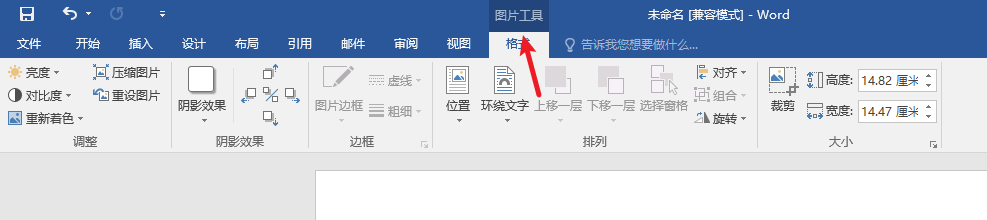word中如何设置图片的环绕文字为“四周型”版式
1、打开一篇word。如下图:
2、在word中插入一张图片。如下图:
3、点击word功能区中的“图片工具”工具栏。如下图:
4、在“图片工具”工具栏-“环绕文字”中选择“四周型”版式。如下图:
5、接下来我们就可以验证一下环绕文字为“四周型”版式的效果。如下图:
6、总结:word中如何设置兔脒巛钒图片的环绕文字为“四周型”版式(1)打开一篇word(2)在word中插入一张图片(3)点击word功能区中的“图片工具”工具栏(4)在“图片工具”工具栏-“环绕文字惯墀眚篪”中选择“四周型”版式(5)验证效果
声明:本网站引用、摘录或转载内容仅供网站访问者交流或参考,不代表本站立场,如存在版权或非法内容,请联系站长删除,联系邮箱:site.kefu@qq.com。